Podręcznik montażu i szybkiej konfiguracji
|
|
|
- Mirosław Kania
- 8 lat temu
- Przeglądów:
Transkrypt
1 Podręcznik montażu i szybkiej konfiguracji NetBotz Rack Monitor 200 NBRK0200
2 This manual is available in English on the enclosed CD. Dieses Handbuch ist in Deutsch auf der beiliegenden CD-ROM verfügbar. Este manual está disponible en español en el CD-ROM adjunto. Ce manuel est disponible en français sur le CD-ROM ci-inclus. Questo manuale è disponibile in italiano nel CD-ROM allegato. 本 マニュアルの 日 本 語 版 は 同 梱 の CD-ROM からご 覧 になれます Instrukcja obsługi w języku polskim jest dostępna na CD. O manual em Português está disponível no CD-ROM em anexo. Данное руководство на русском языке имеется на прилагаемом компакт-диске. 您 可 以 从 包 含 的 CD 上 获 得 本 手 册 的 中 文 版 本 동봉된 CD 안에 한국어 매뉴얼이 있습니다.
3 Spis treści Wstęp... 1 Opis produktu Przegląd treści niniejszego dokumentu Dodatkowa dokumentacja Opcjonalne wyposażenie dodatkowe Zgodność z systemem InfraStruXure Opis fizyczny... 3 Tył Przód Produkt i jego wyposażenie... 5 Montaż... 6 Montaż urządzenia NetBotz Montaż bez użycia narzędzi za pomocą kołków Montaż w szafie lub obudowie za pomocą klamer Podłączanie kabla zasilającego i kabla sieciowego Podłączanie czujników do portów czujników Podłączanie sygnalizatora alarmowego i innych urządzeń opcjonalnych Podłączanie czujników i uchwytów czujników do portów A-Link Podłączanie do interfejsu Modbus i
4 Szybka konfiguracja Serwer DHCP Ustawianie opcji Wyłączanie żądania znacznika (cookie) Ważne informacje dotyczące domyślnej bramy Aktualizacja pliku BOOTPTAB Korzystanie z kreatora konfiguracji protokołu IP dla urządzeń APC Korzystanie z protokołu ARP oraz usług Ping i Telnet Konsola Dostęp do konsoli Konfiguracja ustawień TCP/IP za pomocą konsoli sterowania Dostęp do urządzenia NetBotz Interfejs Web Protokół Telnet i SSH Simple Network Management Protocol (SNMP) Modbus Postępowanie w razie utraty hasła Czyszczenie urządzenia NetBotz Specyfikacje techniczne Gwarancja Dwuletnia gwarancja fabryczna Warunki gwarancji Gwarancja niepodlegająca przeniesieniu Wykluczenia Roszczenia gwarancyjne Uzyskiwanie pomocy technicznej ii
5 Wstęp Opis produktu NetBotz Rack Monitor 200 firmy American Power Conversion (APC ) jest jednostką centralną systemu monitorowania i kontroli środowiskowej firmy APC. Urządzenie NetBotz 200 z możliwością montażu na stelażu jest wyposażone w sześć portów sensorowych umożliwiających podłączenie czujników wilgotności, czujników otwierania drzwi oraz czujników styku beznapięciowego. Pozostałe porty wurządzeniu NetBotz 200 można wykorzystać do podłączenia maksymalnie ośmiu czujników temperatury i wilgotności z wyświetlaczem cyfrowym. System można rozbudować, podłączając maksymalnie dwanaście urządzeń NetBotz Rack Sensor Pod 150, z których każde jest wyposażone w sześć portów sensorowych. Urządzenie NetBotz 200 jest również wyposażone w porty umożliwiające zasilanie innych urządzeń lub sterowanie nimi. Urządzenie NetBotz 200 może także zostać podłączone do systemu zarządzania budynkiem. Po instalacji możliwe jest monitorowanie i kontrola systemu przy użyciu sieci lub połączenia szeregowego. (Urządzenia NetBotz 200 nie można podłączać do innych urządzeń NetBotz ani łączyć z nimi w sieci. Jego oprogramowanie nie jest kompatybilne z innymi urządzeniami NetBotz.) Przegląd treści niniejszego dokumentu Podręcznik montażu i szybkiej konfiguracji monitora NetBotz Rack Monitor 200 opisuje sposób instalowania monitora NetBotz 200, sposób podłączania innych urządzeń do tego urządzenia bazowego, a także sposób konfigurowania ustawień sieciowych. Po wykonaniu procedur konfiguracyjnych omówionych w niniejszym podręczniku można sterować systemem za pomocą interfejsu, wykonywać dodatkowe czynności konfiguracyjne, a także rozpocząć monitorowanie środowiska. Dodatkowa dokumentacja O ile nie zaznaczono inaczej, poniższa dokumentacja jest dostępna na płycie CD dołączonej do urządzenia lub na odpowiedniej stronie produktu w witrynie internetowej firmy APC ( Aby szybko odnaleźć stronę produktu, należy wpisać nazwę lub numer produktu w polu wyszukiwania. NetBotz Rack Monitor 200 User s Guide (Podręcznik użytkownika monitora stelażowego NetBotz 200) zawiera wszystkie szczegóły dotyczące użytkowania i konfigurowania systemu korzystającego z monitora stelażowego NetBotz 200 (NBRK0200) oraz zarządzania nim. Security Handbook (Podręcznik bezpieczeństwa) zawiera opis funkcji bezpieczeństwa Karty Zarządzającej Siecią firmy APC oraz urządzeń z komponentami Karty Zarządzającej Siecią. NetBotz Rack Monitor 200 Modbus Register Map (Mapa rejestrowa Modbus monitora stelażowego NetBotz 200) określa punkty rejestrowe Modbus urządzenia NetBotz Rack Monitor 200 (NBRK0200) dla połączeń z systemem zarządzania budynkiem wykorzystującym protokół Modbus. Modbus Over Serial Line Specification & Implementation Guide (Podręcznik specyfikacji i implementacji Modbus Over Serial Line) zawiera opis standardów Modbus. Dostępny w witrynie 1
6 Opcjonalne wyposażenie dodatkowe Dla monitora NetBotz 200 dostępne są poniższe opcje. Dodatkowe informacje na temat wyposażenia dodatkowego można uzyskać u przedstawiciela firmy APC lub u dystrybutora, u którego zakupiono produkt firmy APC. Uchwyt czujnika stelażowego NetBotz 150 (Rack Sensor Pod 150, NBPD0150) Czujnik temperatury z wyświetlaczem cyfrowym (Temperature Sensor with Digital Display, AP9520T) Czujnik temperatury/wilgotności z wyświetlaczem cyfrowym (Temperature/Humidity Sensor with Digital Display, AP9520TH) Czujnik temperatury (Temperature Sensor, AP9335T) Czujnik temperatury/wilgotności (Temperature/Humidity Sensor, AP9335TH) Czujnik przełącznika drzwi NetBotz dla szaf firmy APC (Door Switch Sensor for APC Racks, NBES0303) Czujnik przełącznika drzwi NetBotz dla pomieszczeń lub szaf innych producentów (Door Switch Sensor for Rooms of Third Party Racks, NBES0302) Kabel o styku beznapięciowym NetBotz (Dry Contact Cable, NBES0304) Sygnalizator alarmowy (Alarm Beacon, AP9324) Zgodność z systemem InfraStruXure Urządzenie jest przeznaczone do pracy w systemach InfraStruXure firmy APC. 2
7 Opis fizyczny Tył Beznarzędziowe kołki mocujące pozwalają na montaż w stelażach i obudowach APC NetShelter VX i SX bez użycia segmentów o wysokości U. (Aby uzyskać więcej informacji, patrz Montaż bez użycia narzędzi za pomocą kołków na stronie 7). Przód Element Opis Wejście zasilania Złącze kabla zasilania; aby uzyskać informacje o napięciu, patrz Specyfikacje techniczne na stronie 23. Wyjście sterowane Umożliwia zasilanie urządzenia o całkowitym maksymalnym natężeniu 10 A. Uruchamia podłączone urządzenie po wystąpieniu skonfigurowanych zdarzeń. (Do tego złącza może być podłączony np. wentylator, a wyjście skonfigurowane na włączanie go, gdy nastąpi przekroczenie górnego progu czujnika temperatury.) Wyjście zasilające Udostępnia napięcie 12 VDC lub 24 VDC (75 ma) dla podłączonego urządzenia. Wyjście Służy do podłączania urządzeń zewnętrznych sterowanych przez przekaźniki. przekaźnikowe Port urządzeń Nieużywany. peryferyjnych Porty czujników Służą do podłączania czujników o styku beznapięciowym firmy APC i innych producentów. (Aby uzyskać listę czujników APC, patrz Podłączanie czujników do portów czujników na stronie 9.) Czujniki o styku beznapięciowym innych producentów wymagają kabla o styku beznapięciowym NetBotz (NBES0304). Port Modbus RS-485 Umożliwia podłączenie modułu głównego do systemu zarządzania budynkiem przy użyciu protokołu Modbus. Port sieciowy 10/100 Base-T Umożliwia podłączenie modułu głównego do sieci; diody Status i Link sygnalizują ruch w sieci. Dioda Status podczas uruchamiania urządzenia miga w kolorze pomarańczowym i zielonym; informuje o stanie połączenia sieciowego (stałe świecenie w kolorze zielonym ustalono adres IP; miganie w kolorze zielonym próba uzyskania adresu IP). Dioda Link miganie sygnalizuje ruch w sieci (kolor zielony szybkość 10 MB/s; kolor pomarańczowy szybkość 100 MB/s). Port RS-232 konsoli Służy do podłączenia kabla konfiguracyjnego RS-232 podczas konfiguracji początkowych ustawień sieciowych. Przełącznik Resetuje urządzenie NetBotz 200. resetowania Dioda zasilania Wskazuje, czy urządzenie jest zasilane (zielona zasilanie; ciemna brak zasilania). 3
8 Element Opis Porty A-Link Umożliwiają kaskadowe łączenie do dwunastu urządzeń NetBotz Rack Sensor Pod 150 (NBPD0150) oraz łącznie ośmiu czujników temperatury z wyświetlaczem cyfrowym (AP9520T) i czujników temperatury/wilgotności z wyświetlaczem cyfrowym (AP9520TH). Połączenie i zasilanie za pomocą standardowego kabla CAT-5 z normalnym układem przewodów. Uwaga: Kaskadowe podłączenie dziesięciu lub więcej urządzeń wymaga podłączenia dodatkowego źródła zasilania (Power Supply Vac/ 24 Vdc AP9505i) do urządzenia NetBotz Rack Sensor Pod 150. Aby uzyskać szczegółowe informacje, patrz Podłączanie czujników i uchwytów czujników do portów A-Link na stronie 11. Port sygnalizatora Służy do podłączania sygnalizatora alarmu (AP9324). 4
9 Produkt i jego wyposażenie Należy zapoznać się z zawartością opakowania w celu sprawdzenia, czy zawarte w nim części zgadzają się z przedstawionymi na poniższym rysunku. Wykaz brakujących lub uszkodzonych elementów należy dostarczyć firmie APC lub sprzedawcy. Jeśli jednak uszkodzenie zostało spowodowane w trakcie transportu, należy powiadomić firmę odpowiedzialną za transport. Materiały składające się na opakowanie nadają się do przerobu wtórnego. Prosimy zachować je do wykorzystania w przyszłości lub zutylizować w odpowiedni sposób. Element Opis Monitor stelażowy NetBotz 200 Kabel zasilający IEC-320-C13/IEC-320-C14 o długości 1,8 m (6 stóp) Kabel zasilający NEMA 5-15P/IEC-320-C13 o długości 1,8 m (6 stóp) Rezystory 1/4 W, 150 omów (liczba: 2) oraz rezystory 1/4 W, 499 omów (liczba: 2) Haczykowo-pętlowy zaczep kabla 203 mm (8 cali) Przewód null modem DB9F/DB9F, kabel konfiguracyjny RS-232 Klamra ustalacza kabla zasilającego Klamry do standardowej szafy 19-calowej Śruby z łbem krzyżowym 8-32 x 1/4 cala Płyta Utility CD dla urządzenia NetBotz Rack Monitor 200 Terminator A-Link Opaski kablowe 203 mm (8 cali) Czujnik temperatury/wilgotności (AP9335TH) brak na rysunku 5
10 Montaż Montaż urządzenia NetBotz 200 Urządzenie NetBotz 200 można zamontować z przodu lub z tyłu stelaża z wykorzystaniem opcji montażu w szafie. Wymaga to przestrzeni równej 1 U. W przypadku zastosowania stelaża NetShelter VX lub SX firmy APC możliwy jest również montaż bez użycia narzędzi za pomocą kołków, co nie wymaga przestrzeni 1 U. Przestroga: Do portów w monitorze NetBotz 200 należy podłączać wyłącznie zatwierdzone urządzenia, zgodnie z niniejszym podręcznikiem. Podłączanie innych urządzeń może doprowadzić do uszkodzenia sprzętu. Uwaga: Urządzenie NetBotz 200 należy montować w środowisku kompatybilnym z wymaganiami środowiskowymi (strona 23). Urządzenia zamontowane w szafie zamkniętej lub wielojednostkowej mogą być narażone na działanie wyższych temperatur otoczenia niż temperatura panująca w pomieszczeniu. Uwaga: Podczas montażu urządzenia NetBotz 200 w stelażu należy unikać niewłaściwego umieszczenia, gdyż może to spowodować zagrożenie związane z nierównomiernym rozmieszczeniem obciążenia. Na przykład urządzenie NetBotz 200 nie powinno służyć jako półka. 6
11 Montaż bez użycia narzędzi za pomocą kołków Uwaga: Ten typ montażu jest możliwy tylko w przypadku stelaża NetShelter VX lub SX. Przestroga: Aby nie doprowadzić do uszkodzenia urządzenia, podczas montażu klamry ustalacza kabla zasilającego należy stosować tylko elementy dostarczone w zestawie. 1. Zamontuj klamrę ustalacza kabla zasilającego w sposób pokazany na rysunku. Śruby z łbem krzyżowym 8-32 x 1/4 cala Klamra ustalacza kabla zasilającego 2. W lewym lub prawym kanale kablowym na tylnym panelu obudowy zamontuj urządzenie NetBotz 200 w otworach montażowych. Upewnij się, że urządzenie jest trwale zamocowane. 3. Zob. Podłączanie kabla zasilającego i kabla sieciowego na stronie 9. 7
12 Montaż w szafie lub obudowie za pomocą klamer 1. Wybierz miejsce dla urządzenia NetBotz 200 z przodu lub z tyłu stelaża. Urządzenie NetBotz 200 zajmuje wysokość 1 U. Karbowany otwór lub numer na pionowej szynie stelaża wskazuje środek przedziału o wysokości 1 U. Przestroga: Aby nie doprowadzić do uszkodzenia urządzenia, podczas montażu klamer należy stosować tylko elementy dostarczone w zestawie. 2. Zamontuj klamry ( i ) wraz z klamrą ustalacza kabla zasilającego (z brzegu przy wejściu zasilania). Śruby z łbem krzyżowym 8-32 x 1/4 cala Klamra Klamra ustalacza kabla zasilającego Wejście zasilania 3. Przymocuj urządzenie NetBotz 200 do stelaża za pomocą nakrętek koszyczkowych i śrub (dostarczonych wraz ze stelażem). 4. Zob. Podłączanie kabla zasilającego i kabla sieciowego na stronie 9. 8
13 Podłączanie kabla zasilającego i kabla sieciowego W celu zakończenia procesu montażu urządzenia NetBotz 200 należy wykonać poniższe czynności. Przestroga: Przed dostarczeniem zasilania do urządzenia NetBotz 200 należy sprawdzić, czy nie spowoduje to przeciążenia obwodów zasilających (patrz specyfikacja elektryczna na stronie strona 23). Przestroga: Należy się upewnić, że urządzenie NetBotz 200 zostało poprawnie uziemione poprzez podpięcie go bezpośrednio do gniazda ściennego lub w przypadku użycia rozdzielacza poprzez sprawdzenie przebiegu jego przewodu. 1. Podłącz odpowiedni kabel zasilający do wejścia zasilania urządzenia NetBotz Przymocuj kabel zasilający do klamry ustalacza kabla zasilającego za pomocą opasek kablowych. 3. Podłącz kabel sieciowy 10/100 Base-T do urządzenia NetBotz Podłącz kabel zasilający do źródła zasilania. 5. Przymocuj kable za pomocą haczykowo-pętlowego zaczepu kabla. Podłączanie czujników do portów czujników Niniejsza procedura może być stosowana z następującymi czujnikami, które są kompatybilne zurządzeniem NetBotz 200 i mogą być podłączane do portów czujników: Czujnik temperatury (Temperature Sensor, AP9335T) Czujnik temperatury/wilgotności (Temperature/Humidity Sensor, AP9335TH) Czujnik przełącznika drzwi NetBotz dla szaf firmy APC (Door Switch Sensor for APC Racks, NBES0303) Czujnik przełącznika drzwi NetBotz dla pomieszczeń lub szaf innych producentów (Door Switch Sensor for Rooms of Third Party Racks, NBES0302) Kabel o styku beznapięciowym NetBotz (Dry Contact Cable, NBES0304) W przypadku czujników podłączanych do portów A-Link (czujniki temperatury zwyświetlaczem cyfrowym [AP9520T] i czujniki temperatury/wilgotności zwyświetlaczem cyfrowym [AP9520TH]) patrz Podłączanie czujników i uchwytów czujników do portów A-Link na stronie 11. Podłącz czujniki o styku beznapięciowym firmy APC lub innych producentów do sześciu uniwersalnych portów sensorowych (oznaczonych jako Sensors) w urządzeniu NetBotz 200. Czujniki o styku beznapięciowym innych producentów wymagają kabla o styku beznapięciowym NetBotz (NBES0304). Aby podłączyć czujnik do kabla, należy stosować się do instrukcji załączonych do czujnika i do kabla. Jeżeli kabel czujnika nie jest wystarczająco długi, należy użyć złączki RJ-45 (dostarczanej z niektórymi czujnikami) i standardowego okablowania CAT-5 w celu przedłużenia kabla do 15 m (50 stóp) w przypadku czujnika temperatury/wilgotności (AP9335TH) lub czujnika temperatury (AP9335T) i do 30,5 m (100 stóp) w przypadku wszystkich innych obsługiwanych czujników. 9
14 Podłączanie sygnalizatora alarmowego i innych urządzeń opcjonalnych 1. Aby zainstalować sygnalizator alarmowy: Zamontuj sygnalizator alarmowy w widocznym miejscu na wierzchu szafy lub w jej wnętrzu. Podłącz kabel sygnalizatora alarmowego do urządzenia NetBotz 200. Kabel sygnalizatora alarmowego można przedłużyć maksymalnie do 100 m (328 stóp) za pomocą złączek RJ-45 i standardowych kabli CAT-5. Podłącz kabel do portu Beacon (Sygnalizator). 2. Podłącz jedno urządzenie do wyjścia zasilającego. Przestroga: Wyjście przekaźnikowe jest znamionowane wyłącznie dla obwodów klasy Podłącz jedno urządzenie do wyjścia przekaźnikowego. 4. Podłącz urządzenie do wyjścia sterowanego. 10
15 Podłączanie czujników i uchwytów czujników do portów A-Link Można podłączyć kaskadowo do dwunastu urządzeń NetBotz Rack Sensor Pod 150 (NBPD0150) oraz łącznie osiem czujników temperatury z wyświetlaczem cyfrowym (AP9520T) i czujników temperatury/ wilgotności z wyświetlaczem cyfrowym (AP9520TH). Urządzeń NetBotz 200 nie można łączyć kaskadowo. Należy korzystać z jednego urządzenia NetBotz 200 na system. A-Link jest szyną typu CAN (Controller Area Network) opracowaną przez firmę APC. Urządzenia zgodne ze standardem A-Link nie są urządzeniami przeznaczonymi dla sieci Ethernet i nie mogą korzystać z magistrali Ethernet razem z innymi urządzeniami sieciowymi, takimi jak koncentratory i przełączniki. Przed wykonaniem niniejszej procedury należy wykonać instrukcje montażowe dostarczone wraz zurządzeniami NetBotz Rack Sensor Pod 150 i czujnikami. W przypadku podłączania dziesięciu lub więcej urządzeń do systemu należy także pamiętać o dodatkowym źródle zasilania (Power Supply Vac/24 Vdc AP9505i). 1. Podłącz czujniki i uchwyty NetBotz Rack Sensor Pod 150 do urządzenia NetBotz 200 w sposób pokazany na rysunku. Należy używać kabli połączeniowych Ethernet CAT-5 (lub równorzędnych, ). Przestroga: Nie należy używać kabli krosujących. Podłączyć do portów wejściowych i wyjściowych w sposób pokazany na rysunku. Maksymalna łączna długość wszystkich kabli A-Link nie może przekraczać 1000 m (3280 stóp). 2. Podłącz terminator A-Link do niewykorzystanych portów A-Link i. Monitor stelażowy NetBotz 200 (NBRK0200) Stelażowy uchwyt czujnika NetBotz 150 (NBPD0150) Stelażowy uchwyt czujnika NetBotz 150 (NBPD0150) Czujnik temperatury/ wilgotności z wyświetlaczem cyfrowym (AP9520TH) Przestroga: Kiedy urządzenie NetBotz Rack Sensor Pod 150 po raz pierwszy zostaje zasilone, pobiera unikatowy adres identyfikacyjny dla połączeń na szynie A-Link. Aby uniknąć problemów z połączeniami, należy wykonać kroki 1 i 2 przed podłączeniem dodatkowego źródła zasilania. 3. Jeśli podłączono kaskadowo dziesięć lub więcej urządzeń, należy podłączyć dodatkowe źródło zasilania (AP9505i) do gniazda 24 DVC w urządzeniu Rack Sensor Pod 150 podłączonym w pozycji jedenastej lub najbliżej tej pozycji. 11
16 Podłączanie do interfejsu Modbus W celu połączenia z systemem zarządzania budynkiem należy wykorzystać interfejs Modbus RS-485. Interfejs Modbus jest wyposażony w port RS-485 z dwiema żyłami i masą. Dodatkowo, do sterownika magistrali Modbus (bus master) musi być podłączony zarówno rezystor obciążający (terminator), jak i polaryzujący. Na końcach magistrali należy podłączyć rezystory 150-omowe (załączone), a ponadto między stykami D1 i +5 VDC oraz między stykami D0 i GND należy podłączyć rezystory omów (załączone). Interfejs Modbus można skonfigurować do pracy z szybkością 9600 albo b/s. Szybkość domyślna to 9600 b/s. Więcej informacji znajduje się w opisie standardu Modbus pod adresem OSŁONA DO GND JEDNOSTKA 2 JEDNOSTKA 1 SKRĘCONA PARA D0 I D1 Zasilanie Zasilanie 150 OMÓW OSŁONA DO GND SKRĘCONA PARA D0 I D1 KONTROLER 150 OMÓW 499 OMÓW 499 OMÓW 12
17 Szybka konfiguracja Uwaga: Podane tutaj procedury nie mają zastosowania, jeżeli w systemie jest zainstalowany kontroler InfraStruXure Manager lub InfraStruXure Central firmy APC. Więcej informacji znajduje się w dokumentacji stosowanego urządzenia InfraStruXure. W celu określenia typu serwera sieciowego, do którego jest podłączone urządzenie Rack Monitor 200, należy skonsultować się z administratorem sieci. Następnie należy postępować zgodnie z instrukcjami w tabeli poniżej w celu zakończeniu procesu konfiguracji, co spowoduje przydzielenie ustawień sieci i pozwoli na uzyskanie dostępu do urządzenia NetBotz 200 (patrz Dostęp do urządzenia NetBotz 200 na stronie 19). Typ serwera Serwer DHCP kompatybilny z RFC2131/RFC2132 Procedura 1. W celu określenia, której z poniższych opcji użyć, należy skonsultować się z administratorem sieci. Po wykonaniu jednej z opcji urządzenie NetBotz 200 automatycznie wykryje serwer DHCP. LUB dodaj kod do opcji informacji charakterystycznych dla producenta tak, aby zawierał dane znacznika APC (czynność powinien wykonać administrator sieci; aby uzyskać szczegółowe informacje, patrz Ustawianie opcji 43 na stronie 14). ALBO wyłącz żądanie znacznika APC w ofercie DHCP. Zob. Wyłączanie żądania znacznika (cookie) na stronie 14. Serwer BOOTP kompatybilny z RFC Odczytaj i zanotuj systemowy adres IP; będzie on potrzebny do uzyskania dostępu do systemu za pomocą sieci. W menu konsoli: Network > TCP/ IP. Zob. Dostęp do konsoli na stronie Zaktualizuj plik BOOTPTAB (czynność powinien wykonać administrator sieci; patrz strona 15). Po zaktualizowaniu pliku urządzenie NetBotz 200 automatycznie wykryje serwer BOOTP. 2. Uzyskaj od administratora sieci adres IP użyty w pliku BOOTPTAB. LUB Serwer inny niż BOOTP lub DHCP 1. Uzyskaj od administratora sieci adres IP, maskę podsieci i domyślną bramę. Zob. Ważne informacje dotyczące domyślnej bramy na stronie Czy masz dostęp do komputera w sieci pracującego pod kontrolą systemu Windows 2000, Windows Server 2003 lub Windows XP? Tak. Uruchom kreatora konfiguracji protokołu IP w urządzeniu APC (patrz strona 16). Nie. Aby skonfigurować ustawienia połączenia TCP/IP, skorzystaj z lokalnego komputera podłączonego do portu szeregowego urządzenia Rack Monitor 200. Zob. Konsola na stronie 18. Alternatywnie wykorzystaj ARP, Ping i Telnet (wymaga doświadczenia w obsłudze połączeń sieciowych; patrz Korzystanie z protokołu ARP oraz usług Ping i Telnet na stronie 17). 1. Uzyskaj od administratora sieci adres IP, maskę podsieci i domyślną bramę (patrz strona 14). 2. Czy masz dostęp do komputera w sieci pracującego pod kontrolą systemu Windows 2000, Windows Server 2003 lub Windows XP? Tak. Uruchom kreatora konfiguracji protokołu IP w urządzeniu APC (patrz strona 16). Nie. Aby skonfigurować ustawienia połączenia TCP/IP, skorzystaj z lokalnego komputera podłączonego do portu szeregowego urządzenia Rack Monitor 200. Zob. Konsola na stronie 18. Alternatywnie wykorzystaj ARP, Ping i Telnet (wymaga doświadczenia w obsłudze połączeń sieciowych; patrz Korzystanie z protokołu ARP oraz usług Ping i Telnet na stronie 17). 13
18 Serwer DHCP Serwer DHCP musi działać z ustawieniem zawierania znacznika (cookie) APC w opcji informacji charakterystycznych dla producenta (DHCP opcja 43). W przeciwnym wypadku oferty DHCP będą ignorowane przez urządzenie NetBotz 200. Jeśli opcja 43 nie będzie używana, należy wyłączyć żądanie znacznika (patrz Wyłączanie żądania znacznika (cookie) na tej stronie). Ustawianie opcji 43 Szczegółowe informacje na temat komunikacji urządzenia Rack Monitor 200 z serwerem DHCP znajdują się w części Ustawienia TCP/IP i komunikacji w Podręczniku użytkownika urządzenia NetBotz Rack Monitor 200. Aby uzyskać szczegółowe informacje dotyczące uzyskiwania dostępu do podręcznika użytkownika, patrz Dodatkowa dokumentacja na stronie 1. Moduł główny (NetBotz Rack Monitor 200) wymaga opcji 43 w odpowiedzi DHCP w celu określenia, czy odpowiedź ta jest poprawna. Opcja ta zawiera do dwóch charakterystycznych dla APC opcji w formacie TAG/LEN/DATA: znacznik (cookie) APC i Boot Mode Transition. Znacznik (cookie) APC. Tag 1, Len 4, Data 1APC Opcja 43 przekazuje do modułu głównego informację, że serwer DHCP jest skonfigurowany tak, aby obsługiwać urządzenia APC. Domyślnie odpowiedź DHCP musi zawierać znacznik (cookie) APC, aby moduł główny zaakceptował wynajmowanie. Poniżej znajduje się przykład opcji informacji charakterystycznych dla producenta zawierającej znacznik (cookie) APC (w formacie szesnastkowym): Option 43 = 0x01 0x04 0x31 0x41 0x50 0x43 Boot Mode Transition. Tag 2, Len 1, Data 1/2 Boot Mode Transition włącza lub wyłącza opcję modułu głównego Remain in DHCP & BOOTP mode after accepting TCP/IP settings (Pozostań w trybie DHCP i BOOTP po zaakceptowaniu ustawień TCP/IP), która domyślnie jest wyłączona. Wartość danych równa 1 włącza opcję Remain in DHCP & BOOTP mode after accepting TCP/IP settings. Po ponownym uruchomieniu moduł główny zapyta o przydział sieciowy najpierw z serwera BOOTP, a następnie, jeśli będzie to konieczne, z serwera DHCP. Wartość danych równa 2 wyłącza opcję Remain in DHCP & BOOTP mode after accepting TCP/IP settings. Opcja TCP/IP Configuration zmienia się na DHCP po zaakceptowaniu tej odpowiedzi DHCP przez moduł główny. Dlatego po każdym ponownym uruchomieniu moduł główny zapyta o przydział sieciowy tylko z serwera DHCP. Poniżej znajduje się przykład opcji informacji charakterystycznych dla producenta zawierającej znacznik (cookie) APC i wartość danych wyłączającą opcję Remain in DHCP & BOOTP mode after accepting TCP/IP settings (w formacie szesnastkowym): Option 43 = 0x01 0x04 0x31 0x41 0x50 0x43 0x02 0x01 0x01 Wyłączanie żądania znacznika (cookie) 1. Uzyskaj dostęp do konsoli sterowania za pośrednictwem portu szeregowego w urządzeniu NetBotz 200. (Patrz Dostęp do konsoli na stronie 18). 2. W menu wybierz: Network > TCP/IP > Boot Mode > DHCP only > Advanced > DHCP Cookie Is > Not required to accept offer. 3. Wybierz Accept Changes. 14
19 Ważne informacje dotyczące domyślnej bramy Przy wprowadzaniu domyślnej bramy dla urządzenia NetBotz 200 należy zwrócić uwagę na poniższe wymagania. (Patrz strona 13). Uwaga: Jeżeli domyślna brama nie jest dostępna, należy zastosować adres IP komputera znajdującego się w tej samej podsieci co urządzenie NetBotz 200, który jest zwykle uruchomiony. Urządzenie NetBotz 200 korzysta z adresu domyślnej bramy w celu testowania sieci, jeżeli ruch sieciowy jest bardzo mały. Przestroga: Nie należy korzystać z adresu urządzenia typu loopback ( ) jako adresu domyślnej bramy dla urządzenia NetBotz 200. Spowoduje to wyłączenie karty i konieczne będzie przywrócenie domyślnych ustawień TCP/IP za pomocą lokalnego loginu seryjnego. Więcej informacji na temat roli układu alarmowego domyślnej bramy zawiera punkt Watchdog Features ( Funkcje programu alarmowego ) we wstępie do Podręcznika użytkownika urządzenia NetBotz Rack Monitor 200. Aby uzyskać szczegółowe informacje dotyczące uzyskiwania dostępu do podręcznika użytkownika, patrz Dodatkowa dokumentacja na stronie 1. Aktualizacja pliku BOOTPTAB Aby urządzenie NetBotz 200 automatycznie wykryło serwer BOOTP i pobrało ustawienia TCP/IP, administrator sieci musi zaktualizować w pliku BOOTPTAB serwera BOOTP adres MAC, adres IP, maskę podsieci i domyślną bramę urządzenia NetBotz 200. Adres MAC można znaleźć na spodzie urządzenia NetBotz 200 lub na wydruku testu jakości (Quality Assurance) znajdującego się w opakowaniu. Aby uzyskać informacje na temat domyślnej bramy, patrz Ważne informacje dotyczące domyślnej bramy na tej stronie. 15
20 Korzystanie z kreatora konfiguracji protokołu IP dla urządzeń APC Mając dostęp do komputera znajdującego się w tym samym segmencie sieci co urządzenie NetBotz 200 i działającego pod kontrolą systemu Windows 2000, Windows Server 2003 lub Windows XP, do skonfigurowania podstawowych ustawień TCP/IP urządzenia NetBotz 200 można używać kreatora konfiguracji protokołu IP dla urządzenia APC dostępnego na płycie NetBotz Rack Monitor 200 Utility CD lub w dziale oprogramowania do pobrania na stronie internetowej firmy APC ( download). Aby uzyskać szczegółowe informacje określające, kiedy należy korzystać z kreatora konfiguracji protokołu IP w urządzaniu, patrz strona 13. Dodatkowe informacje na temat korzystania z kreatora konfiguracji protokołu IP zawiera Pomoc kreatora konfiguracji protokołu IP dla urządzeń APC dostępna za pośrednictwem interfejsu kreatora. 1. Włóż płytę NetBotz Rack Monitor 200 Utility CD do komputera działającego w sieci. 2. Jeśli włączona jest opcja Autoodtwarzanie, po włożeniu płyty do czytnika pojawi się interfejs użytkownika. W przeciwnym wypadku otwórz zawartość płyty i uruchom plik contents.htm. Przestroga: Kreator konfiguracji protokołu IP może nie wykryć urządzenia NetBotz 200, jeśli działają programy typu firewall lub internet security. Jeśli zostaną one wyłączone (w przypadku opisanym poniżej), a komputer będzie podłączony do Internetu, to będzie on narażony na ataki. Po tym, jak kreator wykryje urządzenie NetBotz 200, należy ponownie włączyć oprogramowanie firewall i internet security. 3. Następnie należy wybrać kreator konfiguracji Device IP Configuration Wizard i podążać za widocznymi na ekranie wskazówkami. Odniesienia do Karty Zarządzającej Siecią (Network Management Card) oznaczają odniesienie do karty wewnątrz urządzenia NetBotz 200. W przypadku polecenia naciśnięcia przycisku resetującego Kartę Zarządzającą Siecią należy nacisnąć przycisk resetujący urządzenie NetBotz 200. Jeśli kreator nie wykryje urządzenia NetBotz 200 w ciągu kilku minut, należy wyłączyć oprogramowanie typu firewall i internet security do momentu wykrycia urządzenia NetBotz 200, a następnie ponownie je włączyć. Jeśli opcja Start a Web browser when finished (Po zakończeniu uruchom przeglądarkę) pozostanie włączona, w celu uzyskania dostępu do urządzenia NetBotz 200 za pośrednictwem przeglądarki należy użyć słowa apc jako nazwy użytkownika (User Name) oraz hasła (Password). 16
Pionowe prowadnice kabli do stojaków z 2 lub 4 słupkami (AR8650, AR8651) Instalacja
 Pionowe prowadnice kabli do stojaków z 2 lub 4 słupkami (AR8650, AR8651) Instalacja Wyposażenie AR8650. AR8650 6 12 6 6 3 6 AR8651. AR8651 6 12 6 6 3 12 Potrzebne narzędzia (nie należą do wyposażenia)
Pionowe prowadnice kabli do stojaków z 2 lub 4 słupkami (AR8650, AR8651) Instalacja Wyposażenie AR8650. AR8650 6 12 6 6 3 6 AR8651. AR8651 6 12 6 6 3 12 Potrzebne narzędzia (nie należą do wyposażenia)
Dysk CD (z Oprogramowaniem i Podręcznikiem użytkownika)
 Do skonfigurowania urządzenia może posłużyć każda nowoczesna przeglądarka, np. Internet Explorer 6 lub Netscape Navigator 7.0. DP-G310 Bezprzewodowy serwer wydruków AirPlus G 2,4GHz Przed rozpoczęciem
Do skonfigurowania urządzenia może posłużyć każda nowoczesna przeglądarka, np. Internet Explorer 6 lub Netscape Navigator 7.0. DP-G310 Bezprzewodowy serwer wydruków AirPlus G 2,4GHz Przed rozpoczęciem
Ważne: Przed rozpoczęciem instalowania serwera DP-G321 NALEŻY WYŁACZYĆ zasilanie drukarki.
 Do skonfigurowania urządzenia może posłużyć każda nowoczesna przeglądarka, np. Internet Explorer 6 lub Netscape Navigator 7.0. DP-G321 Bezprzewodowy, wieloportowy serwer wydruków AirPlus G 802.11g / 2.4
Do skonfigurowania urządzenia może posłużyć każda nowoczesna przeglądarka, np. Internet Explorer 6 lub Netscape Navigator 7.0. DP-G321 Bezprzewodowy, wieloportowy serwer wydruków AirPlus G 802.11g / 2.4
 Wireless Access Point Instrukcja instalacji 1. Wskaźniki i złącza urządzenia...1 1.1 Przedni panel...1 1.2 Tylni panel...1 2. Zawartość opakowania...2 3. Podłączenie urządzenia...2 4. Konfiguracja połączenia
Wireless Access Point Instrukcja instalacji 1. Wskaźniki i złącza urządzenia...1 1.1 Przedni panel...1 1.2 Tylni panel...1 2. Zawartość opakowania...2 3. Podłączenie urządzenia...2 4. Konfiguracja połączenia
Podłączenie urządzenia. W trakcie konfiguracji routera należy korzystać wyłącznie z przewodowego połączenia sieciowego.
 Instalacja Podłączenie urządzenia W trakcie konfiguracji routera należy korzystać wyłącznie z przewodowego połączenia sieciowego. Należy dopilnować by nie podłączać urządzeń mokrymi rękami. Jeżeli aktualnie
Instalacja Podłączenie urządzenia W trakcie konfiguracji routera należy korzystać wyłącznie z przewodowego połączenia sieciowego. Należy dopilnować by nie podłączać urządzeń mokrymi rękami. Jeżeli aktualnie
Listwa zasilająca do montażu w 19-calowej szafie przemysłowej AP9565
 Listwa zasilająca do montażu w 19-calowej szafie przemysłowej AP9565 Opis Listwa zasilająca AP9565 jest urządzeniem do montażu w 19-calowej szafie przemysłowej o obciążeniu 16 A, przeznaczonym do zasilania
Listwa zasilająca do montażu w 19-calowej szafie przemysłowej AP9565 Opis Listwa zasilająca AP9565 jest urządzeniem do montażu w 19-calowej szafie przemysłowej o obciążeniu 16 A, przeznaczonym do zasilania
Instalacja i podstawowa konfiguracja instrukcja obsługi
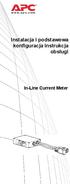 Instalacja i podstawowa konfiguracja instrukcja obsługi In-Line Current Meter This manual is available in English on the enclosed CD. Dieses Handbuch ist in Deutsch auf der beiliegenden CD-ROM verfügbar.
Instalacja i podstawowa konfiguracja instrukcja obsługi In-Line Current Meter This manual is available in English on the enclosed CD. Dieses Handbuch ist in Deutsch auf der beiliegenden CD-ROM verfügbar.
DWL-2100AP 802.11g/108Mbps Bezprzewodowy punkt dostępowy D-Link AirPlus XtremeG
 Do skonfigurowania urządzenia może posłużyć każda nowoczesna przeglądarka, np. Internet Explorer 6 lub Netscape Navigator 6.2.3. DWL-2100AP 802.11g/108Mbps Bezprzewodowy punkt dostępowy D-Link AirPlus
Do skonfigurowania urządzenia może posłużyć każda nowoczesna przeglądarka, np. Internet Explorer 6 lub Netscape Navigator 6.2.3. DWL-2100AP 802.11g/108Mbps Bezprzewodowy punkt dostępowy D-Link AirPlus
Instalacja. Switched Rack Power Distribution Unit
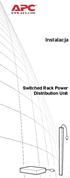 Instalacja Switched Rack Power Distribution Unit This manual is available in English on the enclosed CD. Dieses Handbuch ist in Deutsch auf der beiliegenden CD-ROM verfügbar. Este manual está disponible
Instalacja Switched Rack Power Distribution Unit This manual is available in English on the enclosed CD. Dieses Handbuch ist in Deutsch auf der beiliegenden CD-ROM verfügbar. Este manual está disponible
Dysk CD (z podręcznikiem użytkownika) Kabel ethernetowy (Kat. 5 UTP)
 Urządzenie można skonfigurować za pomocą każdej nowoczesnej przeglądarki internetowej, np. Internet Explorer 6 lub Netscape Navigator 7. DWL-G810 D-Link AirPlus XtremeG most Ethernet-sieć bezprzewodowa
Urządzenie można skonfigurować za pomocą każdej nowoczesnej przeglądarki internetowej, np. Internet Explorer 6 lub Netscape Navigator 7. DWL-G810 D-Link AirPlus XtremeG most Ethernet-sieć bezprzewodowa
Instalacja. Dla przykładu, w instrukcji tej wykorzystano model TD-8817.
 Instalacja Dla przykładu, w instrukcji tej wykorzystano model TD-8817. Podłączenie urządzenia Wyłącz wszystkie urządzenia sieciowe (komputery, modem/router). Jeżeli modem jest używany, należy go odłączyć.
Instalacja Dla przykładu, w instrukcji tej wykorzystano model TD-8817. Podłączenie urządzenia Wyłącz wszystkie urządzenia sieciowe (komputery, modem/router). Jeżeli modem jest używany, należy go odłączyć.
Zasilacz Smart-UPS 120 VDC z serii X Instalacja zewnętrznych zestawów akumulatorów
 Zasilacz Smart-UPS 120 VDC z serii X Instalacja zewnętrznych zestawów akumulatorów Elementy do montażu su0577b su0434a (1) (1) (6) (4) (1) (1) (2) (2) (2) Informacje ogólne i dotyczące bezpieczeństwa Przed
Zasilacz Smart-UPS 120 VDC z serii X Instalacja zewnętrznych zestawów akumulatorów Elementy do montażu su0577b su0434a (1) (1) (6) (4) (1) (1) (2) (2) (2) Informacje ogólne i dotyczące bezpieczeństwa Przed
instrukcja instalacji modemu SpeedTouch 605s
 instrukcja instalacji modemu SpeedTouch 605s Spis treści 1. Opis diod kontrolnych i gniazd modemu SpeedTouch 605s... 2 1.1. Opis diod kontrolnych... 2 1.2. Opis gniazd... 3 2. Konfiguracja połączenia przewodowego...
instrukcja instalacji modemu SpeedTouch 605s Spis treści 1. Opis diod kontrolnych i gniazd modemu SpeedTouch 605s... 2 1.1. Opis diod kontrolnych... 2 1.2. Opis gniazd... 3 2. Konfiguracja połączenia przewodowego...
Environmental Monitoring Unit
 Environmental Monitoring Unit AP9319 Instrukcja instalacji i uruchamiania This manual is available in English on the enclosed CD. Dieses Handbuch ist in Deutsch auf der beiliegenden CD-ROM verfügbar. Este
Environmental Monitoring Unit AP9319 Instrukcja instalacji i uruchamiania This manual is available in English on the enclosed CD. Dieses Handbuch ist in Deutsch auf der beiliegenden CD-ROM verfügbar. Este
Instrukcja montażu oraz Skrócona instrukcja obsługi
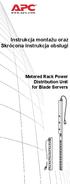 Instrukcja montażu oraz Skrócona instrukcja obsługi Metered Rack Power Distribution Unit for Blade Servers This manual is available in English on the enclosed CD. Dieses Handbuch ist in Deutsch auf der
Instrukcja montażu oraz Skrócona instrukcja obsługi Metered Rack Power Distribution Unit for Blade Servers This manual is available in English on the enclosed CD. Dieses Handbuch ist in Deutsch auf der
LevelOne. Instrukcja Szybkiej Instalacji
 LevelOne WBR-6011 N MAX Router Bezprzewodowy Instrukcja Szybkiej Instalacji Produkt posiada 2-letnią gwarancję Dane kontaktowe serwisu: Tel. 061 898 32 28, email: serwis.level1@impakt.com.pl Dystrybutor:
LevelOne WBR-6011 N MAX Router Bezprzewodowy Instrukcja Szybkiej Instalacji Produkt posiada 2-letnią gwarancję Dane kontaktowe serwisu: Tel. 061 898 32 28, email: serwis.level1@impakt.com.pl Dystrybutor:
Instalacja. Podłączenie urządzenia. Wyłącz wszystkie urządzenia sieciowe (komputer, modem i router).
 Instalacja Podłączenie urządzenia Wyłącz wszystkie urządzenia sieciowe (komputer, modem i router). Podłącz kabel sieciowy do port WAN routera i do portu LAN modemu. Podłącz kabel sieciowy do komputera
Instalacja Podłączenie urządzenia Wyłącz wszystkie urządzenia sieciowe (komputer, modem i router). Podłącz kabel sieciowy do port WAN routera i do portu LAN modemu. Podłącz kabel sieciowy do komputera
Akumulator o przedłużonym działaniu APC UM48RMXLBP2U
 Instrukcja obsługi Wersja polska Akumulator o przedłużonym działaniu APC UM48RMXLBP2U Do stosowania z modułowym zasilaczem bezprzerwowym APC Smart-UPS 990-1736 01/2004 Wstęp Akumulator SUM48RMXLBP2U służy
Instrukcja obsługi Wersja polska Akumulator o przedłużonym działaniu APC UM48RMXLBP2U Do stosowania z modułowym zasilaczem bezprzerwowym APC Smart-UPS 990-1736 01/2004 Wstęp Akumulator SUM48RMXLBP2U służy
Instalacja. Bezprzewodowy punkt dostępowy NETGEAR 802.11ac Model WAC120. Zawartość opakowania
 Znaki towarowe NETGEAR, logo NETGEAR oraz Connect with Innovation są znakami towarowymi oraz/lub zastrzeżonymi znakami towarowymi należącymi do firmy NETGEAR Inc. oraz/lub jej spółek zależnych w USA oraz/lub
Znaki towarowe NETGEAR, logo NETGEAR oraz Connect with Innovation są znakami towarowymi oraz/lub zastrzeżonymi znakami towarowymi należącymi do firmy NETGEAR Inc. oraz/lub jej spółek zależnych w USA oraz/lub
1. Sprawdzanie zawartości opakowania. 2. Instalacja na stojaku. Skrócona instrukcja obsługi USG-300
 1. Sprawdzanie zawartości opakowania Opakowanie powinno zawierać następujące elementy: ZyWALL USG 300 Kabel zasilający Zestaw do montażu w szafie RACK Kabel ethernetowy RJ-45 Krótką drukowaną instrukcję
1. Sprawdzanie zawartości opakowania Opakowanie powinno zawierać następujące elementy: ZyWALL USG 300 Kabel zasilający Zestaw do montażu w szafie RACK Kabel ethernetowy RJ-45 Krótką drukowaną instrukcję
Zarządzana listwa zasilająca do montażu w 19-calowej szafie przemysłowej. Instrukcja montażu oraz Skrócona instrukcji obsługi
 Zarządzana listwa zasilająca do montażu w 19-calowej szafie przemysłowej Instrukcja montażu oraz Skrócona instrukcji obsługi This manual is available in English on the enclosed CD. Dieses Handbuch ist
Zarządzana listwa zasilająca do montażu w 19-calowej szafie przemysłowej Instrukcja montażu oraz Skrócona instrukcji obsługi This manual is available in English on the enclosed CD. Dieses Handbuch ist
N150 Router WiFi (N150R)
 Easy, Reliable & Secure Podręcznik instalacji N150 Router WiFi (N150R) Znaki towarowe Nazwy marek i produktów są znakami towarowymi lub zastrzeżonymi znakami towarowymi należącymi do ich prawnych właścicieli.
Easy, Reliable & Secure Podręcznik instalacji N150 Router WiFi (N150R) Znaki towarowe Nazwy marek i produktów są znakami towarowymi lub zastrzeżonymi znakami towarowymi należącymi do ich prawnych właścicieli.
LevelOne. Instrukcja Szybkiej Instalacji
 LevelOne WBR-6005 N Router Bezprzewodowy Instrukcja Szybkiej Instalacji Produkt posiada 5-letnią gwarancję Dane kontaktowe serwisu: Tel. 061 898 32 28, email: serwis.level1@impakt.com.pl Dystrybutor: Impakt
LevelOne WBR-6005 N Router Bezprzewodowy Instrukcja Szybkiej Instalacji Produkt posiada 5-letnią gwarancję Dane kontaktowe serwisu: Tel. 061 898 32 28, email: serwis.level1@impakt.com.pl Dystrybutor: Impakt
Instrukcja szybkiej instalacji. Przed przystąpieniem do instalacji należy zgromadzić w zasięgu ręki wszystkie potrzebne informacje i urządzenia.
 Instrukcja szybkiej instalacji Do konfiguracji modemu może posłużyć dowolna nowoczesna przeglądarka np. Internet Explorer 6 lub Netscape Navigator 6.2.3. DSL-300T ADSL Modem Przed rozpoczęciem Przed przystąpieniem
Instrukcja szybkiej instalacji Do konfiguracji modemu może posłużyć dowolna nowoczesna przeglądarka np. Internet Explorer 6 lub Netscape Navigator 6.2.3. DSL-300T ADSL Modem Przed rozpoczęciem Przed przystąpieniem
 ADSL Router Instrukcja instalacji 1. Wskaźniki i złącza urządzenia... 1 1.1 Przedni panel.... 1 1.2 Tylni panel... 1 2. Zawartość opakowania... 2 3. Podłączenie urządzenia... 2 4. Instalacja oprogramowania...
ADSL Router Instrukcja instalacji 1. Wskaźniki i złącza urządzenia... 1 1.1 Przedni panel.... 1 1.2 Tylni panel... 1 2. Zawartość opakowania... 2 3. Podłączenie urządzenia... 2 4. Instalacja oprogramowania...
MOSTEK SIECIOWY POWERLINE HIGH SPEED
 MOSTEK SIECIOWY POWERLINE HIGH SPEED Instrukcja szybki start 1 Ważne uwagi na temat bezpieczeństwa Niniejszy produkt jest przeznaczony do podłączania do źródła prądu zmiennego. Podczas korzystania z produktu
MOSTEK SIECIOWY POWERLINE HIGH SPEED Instrukcja szybki start 1 Ważne uwagi na temat bezpieczeństwa Niniejszy produkt jest przeznaczony do podłączania do źródła prądu zmiennego. Podczas korzystania z produktu
Instrukcja obsługi Wersja polska. APC Smart-UPS XL SUA48RMXLBP3U. Zewnętrzny moduł akumulatorowy
 Instrukcja obsługi Wersja polska APC Smart-UPS XL SUA48RMXLBP3U Zewnętrzny moduł akumulatorowy 990-2450 07/2005 Wstęp O urządzeniu SUA48RMXLBP3U podłączony do APC Smart-UPS XL. Jednostki te w połączeniu
Instrukcja obsługi Wersja polska APC Smart-UPS XL SUA48RMXLBP3U Zewnętrzny moduł akumulatorowy 990-2450 07/2005 Wstęp O urządzeniu SUA48RMXLBP3U podłączony do APC Smart-UPS XL. Jednostki te w połączeniu
Podręcznik instalacji oprogramowania
 Podręcznik instalacji oprogramowania W tym podręczniku opisano, jako zainstalować oprogramowanie w przypadku drukarek podłączanych przez USB lub sieć. Połączenie sieciowe jest niedostępne w przypadku modeli
Podręcznik instalacji oprogramowania W tym podręczniku opisano, jako zainstalować oprogramowanie w przypadku drukarek podłączanych przez USB lub sieć. Połączenie sieciowe jest niedostępne w przypadku modeli
NSA GB HDD. Skrócona instrukcja obsługi. 1-wnękowy serwer mediów. Domyślne dane logowania. Adres WWW: nsa310 Hasło: 1234
 NSA310 + 500 GB HDD 1-wnękowy serwer mediów Domyślne dane logowania Adres WWW: nsa310 Hasło: 1234 Skrócona instrukcja obsługi Wersja oprogramowania 4.22 Wydanie 2, 1/2012 Gdzie znaleźć certyfikaty zgodności:
NSA310 + 500 GB HDD 1-wnękowy serwer mediów Domyślne dane logowania Adres WWW: nsa310 Hasło: 1234 Skrócona instrukcja obsługi Wersja oprogramowania 4.22 Wydanie 2, 1/2012 Gdzie znaleźć certyfikaty zgodności:
Instrukcja inteligentnego gniazda Wi-Fi współpracującego z systemem Asystent. domowy
 Instrukcja inteligentnego gniazda Wi-Fi współpracującego z systemem Asystent domowy Instrukcja inteligentnego gniazda Wi-Fi współpracującego z systemem Asystent domowy 1 Podłącz do prądu 2 Połącz z siecią
Instrukcja inteligentnego gniazda Wi-Fi współpracującego z systemem Asystent domowy Instrukcja inteligentnego gniazda Wi-Fi współpracującego z systemem Asystent domowy 1 Podłącz do prądu 2 Połącz z siecią
Instrukcja szybkiej instalacji
 Instrukcja szybkiej instalacji Do skonfigurowania produktu może posłużyć każda nowoczesna przeglądarka, np. Internet Explorer 6 lub Netscape Navigator 6.2.3. Bezprzewodowy punkt dostępowy D-Link Air DWL-700AP
Instrukcja szybkiej instalacji Do skonfigurowania produktu może posłużyć każda nowoczesna przeglądarka, np. Internet Explorer 6 lub Netscape Navigator 6.2.3. Bezprzewodowy punkt dostępowy D-Link Air DWL-700AP
Wireless Router Instrukcja instalacji. 1. Wskaźniki i złącza urządzenia...1
 Wireless Router Instrukcja instalacji 1. Wskaźniki i złącza urządzenia...1 1.1 Przedni panel...1 1.2 Tylni panel...1 2. Zawartość opakowania...2 3. Podłączenie urządzenia...2 4. Konfiguracja połączenia
Wireless Router Instrukcja instalacji 1. Wskaźniki i złącza urządzenia...1 1.1 Przedni panel...1 1.2 Tylni panel...1 2. Zawartość opakowania...2 3. Podłączenie urządzenia...2 4. Konfiguracja połączenia
Strona 1 z 10. 1. Przedni panel. LED Opis funkcji ADSL
 Strona 1 z 10 Wskaźniki i złącza urządzenia Zawartość opakowania Podłączenie urządzenia Instalacja oprogramowania Konfiguracja połączenia sieciowego Konfiguracja urządzenia Rejestracja usługi Neostrada
Strona 1 z 10 Wskaźniki i złącza urządzenia Zawartość opakowania Podłączenie urządzenia Instalacja oprogramowania Konfiguracja połączenia sieciowego Konfiguracja urządzenia Rejestracja usługi Neostrada
SKRó CONA INSTRUKCJA OBSŁUGI
 SKRó CONA INSTRUKCJA OBSŁUGI dla systemu Windows Vista SPIS TREśCI Rozdział 1: WYMAGANIA SYSTEMOWE...1 Rozdział 2: INSTALACJA OPROGRAMOWANIA DRUKARKI W SYSTEMIE WINDOWS...2 Instalowanie oprogramowania
SKRó CONA INSTRUKCJA OBSŁUGI dla systemu Windows Vista SPIS TREśCI Rozdział 1: WYMAGANIA SYSTEMOWE...1 Rozdział 2: INSTALACJA OPROGRAMOWANIA DRUKARKI W SYSTEMIE WINDOWS...2 Instalowanie oprogramowania
Bezprzewodowy ruter kieszonkowy/punkt dostępowy DWL-G730AP. Dysk CD z Podręcznikiem użytkownika. Kabel ethernetowy kat. 5 UTP
 Urządzenie można skonfigurować za pomocą każdej nowoczesnej przeglądarki internetowej, np. Internet Explorer 6 lub Netscape Navigator 6.2.3. DWL-G730AP Bezprzewodowy ruter kieszonkowy/punkt dostępowy D-Link
Urządzenie można skonfigurować za pomocą każdej nowoczesnej przeglądarki internetowej, np. Internet Explorer 6 lub Netscape Navigator 6.2.3. DWL-G730AP Bezprzewodowy ruter kieszonkowy/punkt dostępowy D-Link
Laboratorium - Konfiguracja routera bezprzewodowego w Windows Vista
 5.0 6.8.3.9 Laboratorium - Konfiguracja routera bezprzewodowego w Windows Vista Wprowadzenie Wydrukuj i uzupełnij to laboratorium. W tym laboratorium, będziesz konfigurował i testował ustawienia bezprzewodowego
5.0 6.8.3.9 Laboratorium - Konfiguracja routera bezprzewodowego w Windows Vista Wprowadzenie Wydrukuj i uzupełnij to laboratorium. W tym laboratorium, będziesz konfigurował i testował ustawienia bezprzewodowego
Dla przykładu, w instrukcji tej wykorzystano model TL-WA701ND.
 Instalacja Podłączenie urządzenia Dla przykładu, w instrukcji tej wykorzystano model TL-WA701ND. Nadaj komputerowi statyczny adres IP: 192.168.1.100. W razie problemów przejdź do punktu T3 sekcji Rozwiązywanie
Instalacja Podłączenie urządzenia Dla przykładu, w instrukcji tej wykorzystano model TL-WA701ND. Nadaj komputerowi statyczny adres IP: 192.168.1.100. W razie problemów przejdź do punktu T3 sekcji Rozwiązywanie
Smart-UPS XL Zewnętrzny zestaw akumulatorowy
 Smart-UPS XL Zewnętrzny zestaw akumulatorowy SUA48RMXLBP3U SUA48RMXLBPJ3U Wersja polska 990-2450A 04/2008 Wstęp Wstęp Informacje ogólne o urządzeniu Urządzenie SUA48RMXLBP3U/SUA48RMXLBPJ3U należy podłączyć
Smart-UPS XL Zewnętrzny zestaw akumulatorowy SUA48RMXLBP3U SUA48RMXLBPJ3U Wersja polska 990-2450A 04/2008 Wstęp Wstęp Informacje ogólne o urządzeniu Urządzenie SUA48RMXLBP3U/SUA48RMXLBPJ3U należy podłączyć
Telefon AT 530 szybki start.
 Telefon AT 530 szybki start. Instalacja i dostęp:... 2 Konfiguracja IP 530 do nawiązywania połączeń VoIP.....4 Konfiguracja WAN... 4 Konfiguracja serwera SIP... 5 Konfiguracja IAX... 6 1/6 Instalacja i
Telefon AT 530 szybki start. Instalacja i dostęp:... 2 Konfiguracja IP 530 do nawiązywania połączeń VoIP.....4 Konfiguracja WAN... 4 Konfiguracja serwera SIP... 5 Konfiguracja IAX... 6 1/6 Instalacja i
BEZPRZEWODOWA KARTA SIECIOWA WL-8313 / WL-8314
 BEZPRZEWODOWA KARTA SIECIOWA WL-8313 / WL-8314 WL-8313-8314 10.2005 >>>Dane techniczne. Produkt Bezprzewodowa karta sieciowa PCI 54 Mbps. Model WL-8313 / WL-8314 Interfejs zgodny z PCI 2.2 Tryby pracy
BEZPRZEWODOWA KARTA SIECIOWA WL-8313 / WL-8314 WL-8313-8314 10.2005 >>>Dane techniczne. Produkt Bezprzewodowa karta sieciowa PCI 54 Mbps. Model WL-8313 / WL-8314 Interfejs zgodny z PCI 2.2 Tryby pracy
Laboratorium - Konfiguracja routera bezprzewodowego w Windows 7
 5.0 6.8.3.8 Laboratorium - Konfiguracja routera bezprzewodowego w Windows 7 Wprowadzenie Wydrukuj i uzupełnij to laboratorium. W tym laboratorium, będziesz konfigurował i testował ustawienia bezprzewodowego
5.0 6.8.3.8 Laboratorium - Konfiguracja routera bezprzewodowego w Windows 7 Wprowadzenie Wydrukuj i uzupełnij to laboratorium. W tym laboratorium, będziesz konfigurował i testował ustawienia bezprzewodowego
Podłącz bezprzewodowy punkt dostępowy DWL-700AP do sieci.
 Do skonfigurowania rutera może posłużyć każda nowoczesna przeglądarka, np. Internet Explorer 6 lub Netscape Navigator 6.2.3. DWL-700AP Bezprzewodowy punkt dostępowy D-Link Air Przed rozpoczęciem Do skonfigurowania
Do skonfigurowania rutera może posłużyć każda nowoczesna przeglądarka, np. Internet Explorer 6 lub Netscape Navigator 6.2.3. DWL-700AP Bezprzewodowy punkt dostępowy D-Link Air Przed rozpoczęciem Do skonfigurowania
INSTRUKCJA OBSŁUGI UMI-1 UNIWERSALNY MODUŁ INTERNETOWY
 INSTRUKCJA OBSŁUGI UMI-1 UNIWERSALNY MODUŁ INTERNETOWY Opis. Uniwersalny Moduł Internetowy UMI 1 jest urządzeniem pozwalającym na zdalną kontrolę pracy kotła przez internet lub sieć lokalną. Moduł pozwala
INSTRUKCJA OBSŁUGI UMI-1 UNIWERSALNY MODUŁ INTERNETOWY Opis. Uniwersalny Moduł Internetowy UMI 1 jest urządzeniem pozwalającym na zdalną kontrolę pracy kotła przez internet lub sieć lokalną. Moduł pozwala
Moduł Ethernetowy. instrukcja obsługi. Spis treści
 Moduł Ethernetowy instrukcja obsługi Spis treści 1. Podstawowe informacje...2 2. Konfiguracja modułu...4 3. Podłączenie do sieci RS-485 i LAN/WAN...9 4. Przywracanie ustawień fabrycznych...11 www.el-piast.com
Moduł Ethernetowy instrukcja obsługi Spis treści 1. Podstawowe informacje...2 2. Konfiguracja modułu...4 3. Podłączenie do sieci RS-485 i LAN/WAN...9 4. Przywracanie ustawień fabrycznych...11 www.el-piast.com
APC Smart-UPS XL SUA48XLBP. Zewnętrzny pakiet akumulatorowy wolnostojący/do montażu w szafie (5U)
 Instrukcja obsługi Wersja polska APC Smart-UPS XL SUA48XLBP Zewnętrzny pakiet akumulatorowy wolnostojący/do montażu w szafie (5U) 990-2650 09/2006 Wstęp Informacje ogólne o urządzeniu Zewnętrzny pakiet
Instrukcja obsługi Wersja polska APC Smart-UPS XL SUA48XLBP Zewnętrzny pakiet akumulatorowy wolnostojący/do montażu w szafie (5U) 990-2650 09/2006 Wstęp Informacje ogólne o urządzeniu Zewnętrzny pakiet
Telefon IP 620 szybki start.
 Telefon IP 620 szybki start. Instalacja i dostęp:... 2 Konfiguracja IP 620 do nawiązywania połączeń VoIP.....4 Konfiguracja WAN... 4 Konfiguracja serwera SIP... 5 Konfiguracja IAX... 6 1/6 Instalacja i
Telefon IP 620 szybki start. Instalacja i dostęp:... 2 Konfiguracja IP 620 do nawiązywania połączeń VoIP.....4 Konfiguracja WAN... 4 Konfiguracja serwera SIP... 5 Konfiguracja IAX... 6 1/6 Instalacja i
Instalacja. Bezprzewodowy punkt dostępowy NETGEAR ac Model WAC120. Zawartość opakowania
 Znaki towarowe NETGEAR, logo NETGEAR oraz Connect with Innovation są znakami towarowymi oraz/lub zastrzeżonymi znakami towarowymi należącymi do firmy NETGEAR Inc. oraz/lub jej spółek zależnych w USA oraz/lub
Znaki towarowe NETGEAR, logo NETGEAR oraz Connect with Innovation są znakami towarowymi oraz/lub zastrzeżonymi znakami towarowymi należącymi do firmy NETGEAR Inc. oraz/lub jej spółek zależnych w USA oraz/lub
Dysk CD (ze sterownikami i podręcznikiem użytkownika) Kabel USB 2.0
 Urządzenie działa z systemami operacyjnymi Windows XP, 2000, Me i 98SE. DUB-A2 Szybka karta PCI z 2 portami USB 2.0 Przed rozpoczęciem Do korzystania z urządzenia niezbędne są następujące elementy Windows
Urządzenie działa z systemami operacyjnymi Windows XP, 2000, Me i 98SE. DUB-A2 Szybka karta PCI z 2 portami USB 2.0 Przed rozpoczęciem Do korzystania z urządzenia niezbędne są następujące elementy Windows
DI-614+ Przed rozpoczęciem. Zawartość opakowania. Bezprzewodowy ruter 2,4 GHz. Ruter bezprzewodowy 2,4 GHz DI-614+
 Do skonfigurowania rutera może posłużyć każda nowoczesna przeglądarka, np. Internet Explorer 6 lub Netscape Navigator 6.2.3. Przed rozpoczęciem DI-614+ Bezprzewodowy ruter 2,4 GHz 1. Jeżeli ruter został
Do skonfigurowania rutera może posłużyć każda nowoczesna przeglądarka, np. Internet Explorer 6 lub Netscape Navigator 6.2.3. Przed rozpoczęciem DI-614+ Bezprzewodowy ruter 2,4 GHz 1. Jeżeli ruter został
ZyXEL NBG-415N. Bezprzewodowy router szerokopasmowy 802.11n. Skrócona instrukcja obsługi. Wersja 1.00 10/2006 Edycja 1
 ZyXEL NBG-415N Bezprzewodowy router szerokopasmowy 802.11n Skrócona instrukcja obsługi Wersja 1.00 10/2006 Edycja 1 Copyright 2006 ZyXEL Communications Corporation. Wszystkie prawa zastrzeżone Wprowadzenie
ZyXEL NBG-415N Bezprzewodowy router szerokopasmowy 802.11n Skrócona instrukcja obsługi Wersja 1.00 10/2006 Edycja 1 Copyright 2006 ZyXEL Communications Corporation. Wszystkie prawa zastrzeżone Wprowadzenie
Połączenia. Obsługiwane systemy operacyjne. Strona 1 z 5
 Strona 1 z 5 Połączenia Obsługiwane systemy operacyjne Korzystając z dysku CD Oprogramowanie i dokumentacja, można zainstalować oprogramowanie drukarki w następujących systemach operacyjnych: Windows 8
Strona 1 z 5 Połączenia Obsługiwane systemy operacyjne Korzystając z dysku CD Oprogramowanie i dokumentacja, można zainstalować oprogramowanie drukarki w następujących systemach operacyjnych: Windows 8
Konfiguracja podglądu obrazu z kamery IP / rejestratora BCS przez sieć LAN.
 Konfiguracja podglądu obrazu z kamery IP / rejestratora BCS przez sieć LAN. Aby oglądać obraz z kamery na komputerze za pośrednictwem sieci komputerowej (sieci lokalnej LAN lub Internetu), mamy do dyspozycji
Konfiguracja podglądu obrazu z kamery IP / rejestratora BCS przez sieć LAN. Aby oglądać obraz z kamery na komputerze za pośrednictwem sieci komputerowej (sieci lokalnej LAN lub Internetu), mamy do dyspozycji
Moduł komunikacyjny MME42 IOT - Instrukcja Obsługi - Informacja Techniczna
 IOT - MODUŁ KOMUNIKACYJNY MME42 Aktualizacja: 2018-05-15 Strona 1 z 8 Moduł komunikacyjny MME42 IOT - Instrukcja Obsługi - Informacja Techniczna 134 mm 123 mm 31 mm 80 mm 28 mm 1 2 3 LAN A B RS485 LAN
IOT - MODUŁ KOMUNIKACYJNY MME42 Aktualizacja: 2018-05-15 Strona 1 z 8 Moduł komunikacyjny MME42 IOT - Instrukcja Obsługi - Informacja Techniczna 134 mm 123 mm 31 mm 80 mm 28 mm 1 2 3 LAN A B RS485 LAN
Moduł Ethernetowy EL-ETH. Instrukcja obsługi
 Moduł Ethernetowy EL-ETH Instrukcja obsługi Spis treści 1. Dane techniczne... 3 2. Opis złącz... 3 3. Elementy interfejsu... 3 4. Przykładowy schemat podłączenia modułu do sterownika PLC... 3 5. Ustawienia
Moduł Ethernetowy EL-ETH Instrukcja obsługi Spis treści 1. Dane techniczne... 3 2. Opis złącz... 3 3. Elementy interfejsu... 3 4. Przykładowy schemat podłączenia modułu do sterownika PLC... 3 5. Ustawienia
Instalacja. Powerline 500 Model XAVB5221
 Instalacja Powerline 500 Model XAVB5221 Zawartość opakowania W niektórych krajach do produktu dołączona jest płyta z oprogramowaniem. 2 Wprowadzenie Rozwiązania sieciowe Powerline umożliwiają tworzenie
Instalacja Powerline 500 Model XAVB5221 Zawartość opakowania W niektórych krajach do produktu dołączona jest płyta z oprogramowaniem. 2 Wprowadzenie Rozwiązania sieciowe Powerline umożliwiają tworzenie
Instrukcja obsługi. Grand IP Camera III. Kamera IP do monitoringu
 Instrukcja obsługi Grand IP Camera III Kamera IP do monitoringu 1 ROZDZIAŁ 1 1.1Wstęp Grandtec przedstawia kamerę IP z wbudowanym serwerem web i możliwością zarządzania przez WWW. Produkt stanowi idealne
Instrukcja obsługi Grand IP Camera III Kamera IP do monitoringu 1 ROZDZIAŁ 1 1.1Wstęp Grandtec przedstawia kamerę IP z wbudowanym serwerem web i możliwością zarządzania przez WWW. Produkt stanowi idealne
ADSL 2/2+ Modem Router
 ADSL 2/2+ Modem Router ADE-3410 / ADE-3400v2 / ADE-4400v2 Skrócona instrukcja obsługi. ADE-3410 / 3400.v2 / 4400.v2 07.2006 Planet ADE-3400 / 4400 ADSL 2/2+ jest urządzeniem typu "combo", łączącym modem
ADSL 2/2+ Modem Router ADE-3410 / ADE-3400v2 / ADE-4400v2 Skrócona instrukcja obsługi. ADE-3410 / 3400.v2 / 4400.v2 07.2006 Planet ADE-3400 / 4400 ADSL 2/2+ jest urządzeniem typu "combo", łączącym modem
Szybkie uruchamianie. Powerline Model PL1200
 Szybkie uruchamianie Powerline 1200 Model PL1200 Zawartość opakowania W niektórych krajach do produktu dołączona jest płyta z oprogramowaniem. 2 Wprowadzenie Adaptery Powerline zapewniają alternatywną
Szybkie uruchamianie Powerline 1200 Model PL1200 Zawartość opakowania W niektórych krajach do produktu dołączona jest płyta z oprogramowaniem. 2 Wprowadzenie Adaptery Powerline zapewniają alternatywną
Przygotowanie urządzenia:
 Przygotowanie urządzenia: Krok 1 Włączyć i zresetować wzmacniacz sygnału TL-WA730RE do ustawień fabrycznych naciskając i przytrzymując przycisk RESET, który znajduje się z tyłu tego urządzenia przez około
Przygotowanie urządzenia: Krok 1 Włączyć i zresetować wzmacniacz sygnału TL-WA730RE do ustawień fabrycznych naciskając i przytrzymując przycisk RESET, który znajduje się z tyłu tego urządzenia przez około
Instalacja zestawu z szyną wpuszczoną NetShelter SX AR7503, AR7504, AR7508, AR7578
 Instalacja zestawu z szyną wpuszczoną NetShelter SX AR7503, AR7504, AR7508, AR7578 Elementy zestawu Śruby Torx M6 12 (12) Nakrętka koszyczkowa M6 (12) 6-U 15-U 6-U 15-U Pionowa szyna montażowa 600 mm 6
Instalacja zestawu z szyną wpuszczoną NetShelter SX AR7503, AR7504, AR7508, AR7578 Elementy zestawu Śruby Torx M6 12 (12) Nakrętka koszyczkowa M6 (12) 6-U 15-U 6-U 15-U Pionowa szyna montażowa 600 mm 6
Modem router ADSL 2/2+
 Modem router ADSL 2/2+ ADE-3400, ADE-4400 Skrócona instrukcja obsługi. ADE-3400/4400 10.2005 Planet ADE-3400 / 4400 ADSL 2/2+ jest urządzeniem typu "combo", łączącym modem ADSL 2/2+ i router NAT. Umożliwia
Modem router ADSL 2/2+ ADE-3400, ADE-4400 Skrócona instrukcja obsługi. ADE-3400/4400 10.2005 Planet ADE-3400 / 4400 ADSL 2/2+ jest urządzeniem typu "combo", łączącym modem ADSL 2/2+ i router NAT. Umożliwia
INSTRUKCJA OBSŁUGI UMI-1 UNIWERSALNY MODUŁ INTERNETOWY
 INSTRUKCJA OBSŁUGI UMI-1 UNIWERSALNY MODUŁ INTERNETOWY Opis. Uniwersalny Moduł Internetowy UMI 1 jest urządzeniem pozwalającym na zdalną kontrolę pracy kotła przez internet lub sieć lokalną. Moduł pozwala
INSTRUKCJA OBSŁUGI UMI-1 UNIWERSALNY MODUŁ INTERNETOWY Opis. Uniwersalny Moduł Internetowy UMI 1 jest urządzeniem pozwalającym na zdalną kontrolę pracy kotła przez internet lub sieć lokalną. Moduł pozwala
DFL-200 Network Security Firewall. Dysk CD (zawierający podręcznik użytkownika) Kabel konsoli (RS 232) Zasilacz napięcia stałego 5 V
 Urządzenie można skonfigurować za pomocą każdej nowoczesnej przeglądarki internetowej, np. Internet Explorer 6 lub Netscape Navigator 6. DFL-200 Zapora zabezpieczająca sieć Przed rozpoczęciem Jeżeli zapora
Urządzenie można skonfigurować za pomocą każdej nowoczesnej przeglądarki internetowej, np. Internet Explorer 6 lub Netscape Navigator 6. DFL-200 Zapora zabezpieczająca sieć Przed rozpoczęciem Jeżeli zapora
Seria P-661HW-Dx Bezprzewodowy modem ADSL2+ z routerem
 Seria P-661HW-Dx Bezprzewodowy modem ADSL2+ z routerem Skrócona instrukcja obsługi Wersja 3.40 Edycja 1 3/2006-1 - Informacje ogólne Posługując się dołączoną płytą CD lub postępując zgodnie ze wskazówkami
Seria P-661HW-Dx Bezprzewodowy modem ADSL2+ z routerem Skrócona instrukcja obsługi Wersja 3.40 Edycja 1 3/2006-1 - Informacje ogólne Posługując się dołączoną płytą CD lub postępując zgodnie ze wskazówkami
Uwaga: NIE korzystaj z portów USB oraz PWR jednocześnie. Może to trwale uszkodzić urządzenie ZyWALL.
 ZyWALL P1 Wprowadzenie ZyWALL P1 to sieciowe urządzenie zabezpieczające dla osób pracujących zdalnie Ten przewodnik pokazuje, jak skonfigurować ZyWALL do pracy w Internecie i z połączeniem VPN Zapoznaj
ZyWALL P1 Wprowadzenie ZyWALL P1 to sieciowe urządzenie zabezpieczające dla osób pracujących zdalnie Ten przewodnik pokazuje, jak skonfigurować ZyWALL do pracy w Internecie i z połączeniem VPN Zapoznaj
Zapora ogniowa DFL-700 NETDEFEND. Dysk CD (z podręcznikiem użytkownika i gwarancją) Kabel ethernetowy bezpośredni UTP, kat. 5 (skrętka nieekranowana)
 Urządzenie można skonfigurować za pomocą każdej nowoczesnej przeglądarki internetowej, np. Internet Explorer 6 lub Netscape Navigator 6 lub nowszej. DFL-700 NETDEFEND Network Security Firewall Przed rozpoczęciem
Urządzenie można skonfigurować za pomocą każdej nowoczesnej przeglądarki internetowej, np. Internet Explorer 6 lub Netscape Navigator 6 lub nowszej. DFL-700 NETDEFEND Network Security Firewall Przed rozpoczęciem
Instrukcja konfiguracji urządzenia TL-WA830RE v.1
 Instrukcja konfiguracji urządzenia TL-WA830RE v.1 Przygotowanie urządzenia: Krok 1 Włączyć i zresetować wzmacniacz sygnału TL-WA830RE do ustawień fabrycznych naciskając i przytrzymując przycisk RESET,
Instrukcja konfiguracji urządzenia TL-WA830RE v.1 Przygotowanie urządzenia: Krok 1 Włączyć i zresetować wzmacniacz sygnału TL-WA830RE do ustawień fabrycznych naciskając i przytrzymując przycisk RESET,
Instalacja i podstawowa konfiguracja. Moduł główny Menedżera warunków otoczenia AP9340
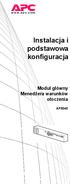 Instalacja i podstawowa konfiguracja Moduł główny Menedżera warunków otoczenia AP9340 This manual is available in English on the enclosed CD. Dieses Handbuch ist in Deutsch auf der beiliegenden CD-ROM
Instalacja i podstawowa konfiguracja Moduł główny Menedżera warunków otoczenia AP9340 This manual is available in English on the enclosed CD. Dieses Handbuch ist in Deutsch auf der beiliegenden CD-ROM
DI-524 Ruter bezprzewodowy AirPlus G. Kabel Ethernet (bezpośredni) Jeżeli którejkolwiek z tych pozycji brakuje, skontaktuj się ze sprzedawcą.
 Do skonfigurowania rutera może posłużyć każda nowoczesna przeglądarka, np. Internet Explorer 6 lub Netscape Navigator 7. DI-524 Ruter bezprzewodowy AirPlus G 108G/2.4GHz Przed rozpoczęciem 1. Jeżeli ruter
Do skonfigurowania rutera może posłużyć każda nowoczesna przeglądarka, np. Internet Explorer 6 lub Netscape Navigator 7. DI-524 Ruter bezprzewodowy AirPlus G 108G/2.4GHz Przed rozpoczęciem 1. Jeżeli ruter
Podręcznik komunikacji sieciowej Komputery Evo typu Desktop Stacje robocze Evo
 b Komputery Evo typu Desktop Stacje robocze Evo Numer katalogowy dokumentu: 177922-244 Maj 2002 W tym podręczniku zawarte są definicje i instrukcje dotyczące korzystania z funkcji kontrolera interfejsu
b Komputery Evo typu Desktop Stacje robocze Evo Numer katalogowy dokumentu: 177922-244 Maj 2002 W tym podręczniku zawarte są definicje i instrukcje dotyczące korzystania z funkcji kontrolera interfejsu
INSTRUKCJA OBSŁUGI ROUTERA 4 w 1 - ΩMEGA O700 - WIRELESS N 300M ROUTER.
 INSTRUKCJA OBSŁUGI ROUTERA 4 w 1 - ΩMEGA O700 - WIRELESS N 300M ROUTER. Dziękujemy za zakup bezprzewodowego routera marki ΩMEGA. Dołożyliśmy wszelkich starań, aby to urządzenie spełniło Twoje oczekiwania.
INSTRUKCJA OBSŁUGI ROUTERA 4 w 1 - ΩMEGA O700 - WIRELESS N 300M ROUTER. Dziękujemy za zakup bezprzewodowego routera marki ΩMEGA. Dołożyliśmy wszelkich starań, aby to urządzenie spełniło Twoje oczekiwania.
Kod produktu: MP-W7100A-RS232
 KONWERTER RS232 - TCP/IP ETHERNET NA BAZIE W7100A FIRMY WIZNET MP-W7100A-RS232 jest gotowym do zastosowania konwerterem standardu RS232 na TCP/IP Ethernet (serwer portu szeregowego). Umożliwia bezpośrednie
KONWERTER RS232 - TCP/IP ETHERNET NA BAZIE W7100A FIRMY WIZNET MP-W7100A-RS232 jest gotowym do zastosowania konwerterem standardu RS232 na TCP/IP Ethernet (serwer portu szeregowego). Umożliwia bezpośrednie
Konfiguracja własnego routera LAN/WLAN
 Konfiguracja własnego routera LAN/WLAN W zależności od posiadanego modelu routera poszczególne kroki mogą się nieznacznie różnić. Przed przystąpieniem do zmiany jakichkolwiek ustawień routera należy zapoznać
Konfiguracja własnego routera LAN/WLAN W zależności od posiadanego modelu routera poszczególne kroki mogą się nieznacznie różnić. Przed przystąpieniem do zmiany jakichkolwiek ustawień routera należy zapoznać
Zarządzana listwa zasilająca do montażu w szafie
 Zarządzana listwa zasilająca do montażu w szafie AP7922 Instrukcja montażu oraz Skrócona instrukcja obsługi This manual is available in English on the enclosed CD. Dieses Handbuch ist in Deutsch auf der
Zarządzana listwa zasilająca do montażu w szafie AP7922 Instrukcja montażu oraz Skrócona instrukcja obsługi This manual is available in English on the enclosed CD. Dieses Handbuch ist in Deutsch auf der
Instrukcja konfiguracji urządzenia Comarch TNA Gateway Plus
 Instrukcja konfiguracji urządzenia Comarch TNA Gateway Plus COMARCH TNA Szanowni Państwo, dziękujemy za wybór usługi Comarch TNA oraz urządzenia Comarch TNA Gateway Plus. Mamy nadzieję, że korzystanie
Instrukcja konfiguracji urządzenia Comarch TNA Gateway Plus COMARCH TNA Szanowni Państwo, dziękujemy za wybór usługi Comarch TNA oraz urządzenia Comarch TNA Gateway Plus. Mamy nadzieję, że korzystanie
Skrócona Instrukcja Obsługi Version 1.0. DCS-2120 Bezprzewodowa kamera IP
 Skrócona Instrukcja Obsługi Version 1.0 DCS-2120 Bezprzewodowa kamera IP Wymagania systemowe Wymagania systemowe MS Windows 2000/XP co najmniej 128MB pamięci RAM (zalecane 256MB) sieć bezprzewodowa (802.11b/802.11g)
Skrócona Instrukcja Obsługi Version 1.0 DCS-2120 Bezprzewodowa kamera IP Wymagania systemowe Wymagania systemowe MS Windows 2000/XP co najmniej 128MB pamięci RAM (zalecane 256MB) sieć bezprzewodowa (802.11b/802.11g)
1. INSTALACJA SERWERA
 1. INSTALACJA SERWERA Dostarczony serwer wizualizacji składa się z: 1.1. RASPBERRY PI w plastikowej obudowie; 1.2. Karty pamięci; 1.3. Zasilacza 5 V DC; 1,5 A; 1.4. Konwertera USB RS485; 1.5. Kabla
1. INSTALACJA SERWERA Dostarczony serwer wizualizacji składa się z: 1.1. RASPBERRY PI w plastikowej obudowie; 1.2. Karty pamięci; 1.3. Zasilacza 5 V DC; 1,5 A; 1.4. Konwertera USB RS485; 1.5. Kabla
Instrukcja montażu oraz Skrócona instrukcja obsługi. Rack Automatic Transfer Switch
 Instrukcja montażu oraz Skrócona instrukcja obsługi Rack Automatic Transfer Switch This manual is available in English on the enclosed CD. Dieses Handbuch ist in Deutsch auf der beiliegenden CD-ROM verfügbar.
Instrukcja montażu oraz Skrócona instrukcja obsługi Rack Automatic Transfer Switch This manual is available in English on the enclosed CD. Dieses Handbuch ist in Deutsch auf der beiliegenden CD-ROM verfügbar.
ZyWALL USG 1000 Skrócona instrukcja obsługi
 ZyWALL USG 1000 Skrócona instrukcja obsługi ZLD 2.20 19.7.2010-1 - 1 Sprawdzanie zawartości opakowania Opakowanie powinno zawierać jedną sztukę kaŝdego z wymienionych elementów: ZyWALL USG 1000 Przewód
ZyWALL USG 1000 Skrócona instrukcja obsługi ZLD 2.20 19.7.2010-1 - 1 Sprawdzanie zawartości opakowania Opakowanie powinno zawierać jedną sztukę kaŝdego z wymienionych elementów: ZyWALL USG 1000 Przewód
KCM-5111 H.264 4-Megapixel IP D/N PoE Box Camera (DC 12V / PoE)
 KCM-5111 H.264 4-Megapixel IP D/N PoE Box Camera (DC 12V / PoE) Szybki przewodnik instalacji Importer i dystrybutor: Konsorcjum FEN Sp. z o.o., ul. Dąbrowskiego 273A, 60-406 Poznań, e-mail: sales@fen.pl;
KCM-5111 H.264 4-Megapixel IP D/N PoE Box Camera (DC 12V / PoE) Szybki przewodnik instalacji Importer i dystrybutor: Konsorcjum FEN Sp. z o.o., ul. Dąbrowskiego 273A, 60-406 Poznań, e-mail: sales@fen.pl;
P-793H v2. Skrócona instrukcja obsługi. Brama szerokopasmowa G.SHDSL.bis z obsługą agregacji linii (bonding)
 P-793H v2 Brama szerokopasmowa G.SHDSL.bis z obsługą agregacji linii (bonding) Domyślne dane logowania: Adres IP: http://192.168.1.1 Nazwa użytkownika: user Hasło administratora: 1234 Skrócona instrukcja
P-793H v2 Brama szerokopasmowa G.SHDSL.bis z obsługą agregacji linii (bonding) Domyślne dane logowania: Adres IP: http://192.168.1.1 Nazwa użytkownika: user Hasło administratora: 1234 Skrócona instrukcja
Prestige 334. Szerokopasmowy router z zaporą sieciową. Szybki start Wersja 3.60 May 2004
 Prestige 334 Szerokopasmowy router z zaporą sieciową Szybki start Wersja 3.60 May 2004 1. Prestige wprowadzenie Prestige to szerokopasmowy router z wbudowanym czteroportowym przełącznikiem 10/100 Mb/s,
Prestige 334 Szerokopasmowy router z zaporą sieciową Szybki start Wersja 3.60 May 2004 1. Prestige wprowadzenie Prestige to szerokopasmowy router z wbudowanym czteroportowym przełącznikiem 10/100 Mb/s,
Zestaw do montażu serwera HP klasy N AR8014A
 Zestaw do montażu serwera HP klasy N AR8014A Zestaw ten służy do montażu serwerów HP klasy N lub rp7400 w obudowie NetShelter SX lub VX. Wspornik dostosowawczy HP (2) Wsporniki przedłużające SX (4) Śruby
Zestaw do montażu serwera HP klasy N AR8014A Zestaw ten służy do montażu serwerów HP klasy N lub rp7400 w obudowie NetShelter SX lub VX. Wspornik dostosowawczy HP (2) Wsporniki przedłużające SX (4) Śruby
Podręcznik instalacji oprogramowania
 Podręcznik instalacji oprogramowania W tym podręczniku opisano, jako zainstalować oprogramowanie w przypadku drukarek podłączanych przez USB lub sieć. Połączenie sieciowe jest niedostępne w przypadku modeli
Podręcznik instalacji oprogramowania W tym podręczniku opisano, jako zainstalować oprogramowanie w przypadku drukarek podłączanych przez USB lub sieć. Połączenie sieciowe jest niedostępne w przypadku modeli
P-660HN. Skrócona instrukcja obsługi. Bezprzewodowy router N z modemem ADSL2+
 Bezprzewodowy router N z modemem ADSL2+ Ustawienia domyślne: Adres IP: http://192.168.1.1 Nazwa uŝytkownika: user Hasło: 1234 Oprogramowanie wbudowane v3.70 Skrócona instrukcja obsługi Wersja 1.00 Wydanie
Bezprzewodowy router N z modemem ADSL2+ Ustawienia domyślne: Adres IP: http://192.168.1.1 Nazwa uŝytkownika: user Hasło: 1234 Oprogramowanie wbudowane v3.70 Skrócona instrukcja obsługi Wersja 1.00 Wydanie
INSTRUKCJA O B S Ł U G I
 INSTRUKCJA O B S Ł U G I KONWERTER SIECIOWY Aktualizacja 120125 32-300 Olkusz, ul. Wspólna 9 tel./fax. (32) 754 54 54, 754 54 55 biuro@lep.pl www.lep.pl IO - Instrukcja Obsługi: KONWERTER SIECIOWY 120125
INSTRUKCJA O B S Ł U G I KONWERTER SIECIOWY Aktualizacja 120125 32-300 Olkusz, ul. Wspólna 9 tel./fax. (32) 754 54 54, 754 54 55 biuro@lep.pl www.lep.pl IO - Instrukcja Obsługi: KONWERTER SIECIOWY 120125
Asmax VoIP Router V320 Instrukcja instalacji
 Asmax VoIP Router V320 Instrukcja instalacji 1. Wskaźniki i złącza urządzenia...1 2. Zawartość opakowania...2 3. Podłączenie urządzenia...3 4. Konfiguracja połączenia sieciowego....5 5. Konfiguracja przeglądarki
Asmax VoIP Router V320 Instrukcja instalacji 1. Wskaźniki i złącza urządzenia...1 2. Zawartość opakowania...2 3. Podłączenie urządzenia...3 4. Konfiguracja połączenia sieciowego....5 5. Konfiguracja przeglądarki
Rozdział 8. Sieci lokalne
 Rozdział 8. Sieci lokalne Ćwiczenia zawarte w tym rozdziale pozwolą na podłączenie komputera z zainstalowanym systemem Windows XP do lokalnej sieci komputerowej. Podstawowym protokołem sieciowym dla systemu
Rozdział 8. Sieci lokalne Ćwiczenia zawarte w tym rozdziale pozwolą na podłączenie komputera z zainstalowanym systemem Windows XP do lokalnej sieci komputerowej. Podstawowym protokołem sieciowym dla systemu
Instrukcja szybkiej instalacji
 7106503413 TP-LINK TECHNOLOGIES CO., LTD. Charakterystyka produktu może ulec zmianie bez powiadomiania. TP-LINK jest zarejestrowanym znakiem handlowym firmy TP-LINK TECHNOLOGIES Co., LTD. Inne marki i
7106503413 TP-LINK TECHNOLOGIES CO., LTD. Charakterystyka produktu może ulec zmianie bez powiadomiania. TP-LINK jest zarejestrowanym znakiem handlowym firmy TP-LINK TECHNOLOGIES Co., LTD. Inne marki i
1. Przeznaczenie i budowa Instalacja i podłączenie Konfiguracja modułu Opis złącza interfejsu... 6
 Redakcja 1.0 Spis treści 1. Przeznaczenie i budowa... 2 2. Instalacja i podłączenie... 2 3. Konfiguracja modułu... 4 4. Opis złącza interfejsu... 6 5. Specyfikacja techniczna... 7 1 1. Przeznaczenie i
Redakcja 1.0 Spis treści 1. Przeznaczenie i budowa... 2 2. Instalacja i podłączenie... 2 3. Konfiguracja modułu... 4 4. Opis złącza interfejsu... 6 5. Specyfikacja techniczna... 7 1 1. Przeznaczenie i
Skrócona instrukcja konfiguracji połączeń sieciowych
 Xerox WorkCentre M118/M118i Skrócona instrukcja konfiguracji połączeń sieciowych 701P42716 W niniejszej instrukcji opisano: Poruszanie się po ekranach strona 2 Konfiguracja sieci za pomocą protokołu DHCP
Xerox WorkCentre M118/M118i Skrócona instrukcja konfiguracji połączeń sieciowych 701P42716 W niniejszej instrukcji opisano: Poruszanie się po ekranach strona 2 Konfiguracja sieci za pomocą protokołu DHCP
Zestaw do montażu serwera HP klasy L AR8013A
 Zestaw do montażu serwera HP klasy L AR8013A Zestaw ten służy do montażu serwerów HP klasy L i rp5400 series w obudowie NetShelter SX lub VX. Wyposażenie Śruby Torx M6 12 (16) Nakrętka koszyczkowa M6 (16)
Zestaw do montażu serwera HP klasy L AR8013A Zestaw ten służy do montażu serwerów HP klasy L i rp5400 series w obudowie NetShelter SX lub VX. Wyposażenie Śruby Torx M6 12 (16) Nakrętka koszyczkowa M6 (16)
Ukryta kamera sieciowa. Skrócona instrukcja obsługi wersja polska
 Ukryta kamera sieciowa Skrócona instrukcja obsługi wersja polska Niniejsza skrócona instrukcja obsługi dotyczy modeli: DS-2CD6412FWD-10, DS-2CD6412FWD-20, DS-2CD6412FWD-30 UD.6L0201B1295A01EU 1 Informacje
Ukryta kamera sieciowa Skrócona instrukcja obsługi wersja polska Niniejsza skrócona instrukcja obsługi dotyczy modeli: DS-2CD6412FWD-10, DS-2CD6412FWD-20, DS-2CD6412FWD-30 UD.6L0201B1295A01EU 1 Informacje
Konwerter RS-485->TCP/IP [ethernet] ATC-1000 SZYBKI START [konfiguracja urządzenia do współpracy z programem MeternetPRO]
![Konwerter RS-485->TCP/IP [ethernet] ATC-1000 SZYBKI START [konfiguracja urządzenia do współpracy z programem MeternetPRO] Konwerter RS-485->TCP/IP [ethernet] ATC-1000 SZYBKI START [konfiguracja urządzenia do współpracy z programem MeternetPRO]](/thumbs/66/56164623.jpg) F&F Filipowski sp.j. ul. Konstantynowska 79/81 95-200 Pabianice POLAND tel/fax 42-2152383, 2270971 e-mail: fif@fif.com.pl Konwerter RS-485->TCP/IP [ethernet] ATC-1000 SZYBKI START [konfiguracja urządzenia
F&F Filipowski sp.j. ul. Konstantynowska 79/81 95-200 Pabianice POLAND tel/fax 42-2152383, 2270971 e-mail: fif@fif.com.pl Konwerter RS-485->TCP/IP [ethernet] ATC-1000 SZYBKI START [konfiguracja urządzenia
4 Channel Video Server ACD-2200. Ver. 080331. Quick Installation Guide
 4 Channel Video Server ACD-2200 Ver. 080331 Quick Installation Guide 1 1 Start 1.1 Zawartość opakowania ACD-2200 Karta gwarancyjna Płyta CD Akcesoria 1.2 Opis urządzenia 1. Numer kanału 2. Wejście wideo
4 Channel Video Server ACD-2200 Ver. 080331 Quick Installation Guide 1 1 Start 1.1 Zawartość opakowania ACD-2200 Karta gwarancyjna Płyta CD Akcesoria 1.2 Opis urządzenia 1. Numer kanału 2. Wejście wideo
Bramka IP 2R+L szybki start.
 Bramka IP 2R+L szybki start. Instalacja i dostęp:... 2 Konfiguracja IP 2R+L do nawiązywania połączeń VoIP... 4 Konfiguracja WAN... 4 Konfiguracja serwera SIP... 5 Konfiguracja IAX... 6 IP Polska Sp. z
Bramka IP 2R+L szybki start. Instalacja i dostęp:... 2 Konfiguracja IP 2R+L do nawiązywania połączeń VoIP... 4 Konfiguracja WAN... 4 Konfiguracja serwera SIP... 5 Konfiguracja IAX... 6 IP Polska Sp. z
Instrukcja konfiguracji funkcji skanowania
 Instrukcja konfiguracji funkcji skanowania WorkCentre M123/M128 WorkCentre Pro 123/128 701P42171_PL 2004. Wszystkie prawa zastrzeżone. Rozpowszechnianie bez zezwolenia przedstawionych materiałów i informacji
Instrukcja konfiguracji funkcji skanowania WorkCentre M123/M128 WorkCentre Pro 123/128 701P42171_PL 2004. Wszystkie prawa zastrzeżone. Rozpowszechnianie bez zezwolenia przedstawionych materiałów i informacji
Instalacja. Monitorowana listwa zasilająca do montażu w szafie
 Instalacja Monitorowana listwa zasilająca do montażu w szafie This manual is available in English on the enclosed CD. Dieses Handbuch ist in Deutsch auf der beiliegenden CD-ROM verfügbar. Este manual está
Instalacja Monitorowana listwa zasilająca do montażu w szafie This manual is available in English on the enclosed CD. Dieses Handbuch ist in Deutsch auf der beiliegenden CD-ROM verfügbar. Este manual está
NXC-8160 Biznesowy kontroler sieci WLAN
 Biznesowy kontroler sieci WLAN Skrócona instrukcja obsługi Wersja 1.00 Edycja 1 Czerwiec 2007 Spis treści Przegląd...1 1 Wykonywanie wstępnych połączeń sprzętowych...2 2 Dostęp do programu konfiguracyjnego...3
Biznesowy kontroler sieci WLAN Skrócona instrukcja obsługi Wersja 1.00 Edycja 1 Czerwiec 2007 Spis treści Przegląd...1 1 Wykonywanie wstępnych połączeń sprzętowych...2 2 Dostęp do programu konfiguracyjnego...3
Brinet sp. z o.o. wyłączny przedstawiciel DrayTek w Polsce www.brinet.pl www.draytek.pl
 1. Firmware Upgrade Utility 1.1. Metoda 1 (standardowa) 1.2. Metoda 2 (niestandardowa) 2. Serwer FTP 2.1. Lokalny serwer FTP 2.2. Zdalny serwer FTP 3. Upgrade przez Web Procedury aktualizacji zostały oparte
1. Firmware Upgrade Utility 1.1. Metoda 1 (standardowa) 1.2. Metoda 2 (niestandardowa) 2. Serwer FTP 2.1. Lokalny serwer FTP 2.2. Zdalny serwer FTP 3. Upgrade przez Web Procedury aktualizacji zostały oparte
